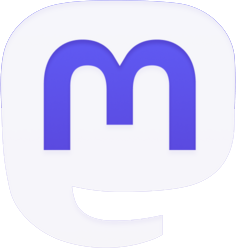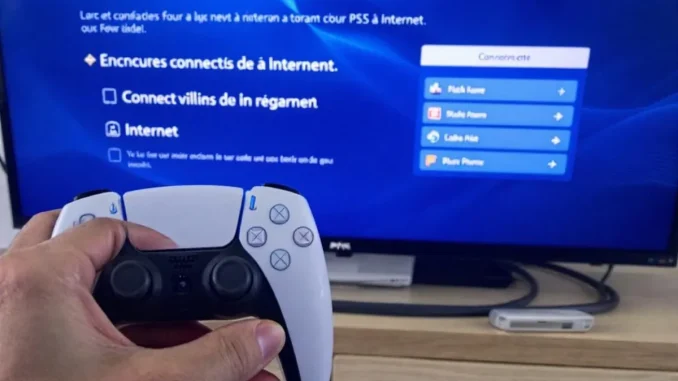
La connexion de votre PS5 à Internet ouvre la porte à un monde de possibilités en matière de jeux en ligne, de streaming et de mises à jour. Ce guide détaillé vous accompagnera à travers chaque étape du processus, en vous fournissant des astuces pour optimiser votre expérience en ligne. Que vous soyez novice ou joueur expérimenté, vous trouverez ici toutes les informations nécessaires pour profiter pleinement des fonctionnalités en ligne de votre console.
Préparation : Vérification de votre équipement et environnement réseau
Avant de commencer la procédure de connexion, il est primordial de s’assurer que vous disposez de tout le matériel nécessaire et que votre environnement réseau est prêt. Commencez par vérifier que votre routeur est correctement configuré et fonctionne. Assurez-vous d’avoir à portée de main les informations de connexion, notamment le nom de votre réseau Wi-Fi (SSID) et le mot de passe associé.
Pour une connexion optimale, placez votre PS5 à proximité de votre routeur. Si la distance est trop grande, envisagez l’utilisation d’un répéteur Wi-Fi ou d’un adaptateur CPL pour améliorer la qualité du signal. Vérifiez également que votre abonnement Internet offre un débit suffisant pour le jeu en ligne et le streaming.
Si vous optez pour une connexion filaire, qui est généralement plus stable et rapide, assurez-vous d’avoir un câble Ethernet de longueur suffisante pour relier votre PS5 au routeur. Vérifiez que les ports Ethernet de votre routeur sont fonctionnels et que vous disposez d’un port libre.
Liste de contrôle avant connexion :
- Routeur allumé et fonctionnel
- Informations de connexion Wi-Fi à portée de main
- Emplacement optimal pour la PS5
- Câble Ethernet disponible (si connexion filaire)
- Abonnement Internet adapté au gaming
Une fois ces vérifications effectuées, vous êtes prêt à passer à l’étape suivante : la configuration de la connexion sur votre PS5.
Configuration de la connexion Wi-Fi sur votre PS5
La méthode la plus courante pour connecter votre PS5 à Internet est via le Wi-Fi. Cette option offre une grande flexibilité en termes de placement de la console. Voici les étapes détaillées pour configurer une connexion Wi-Fi sur votre PS5 :
1. Allumez votre PS5 et accédez au menu principal.
2. Naviguez vers les Paramètres (icône en forme d’engrenage) dans le coin supérieur droit de l’écran.
3. Dans le menu Paramètres, sélectionnez Réseau.
4. Choisissez Paramètres de connexion.
5. Sélectionnez Configurer la connexion Internet.
6. Choisissez Utiliser le Wi-Fi.
7. La PS5 recherchera automatiquement les réseaux Wi-Fi disponibles. Sélectionnez votre réseau dans la liste.
8. Entrez le mot de passe de votre réseau Wi-Fi à l’aide du clavier virtuel.
9. Une fois le mot de passe saisi, la PS5 tentera de se connecter au réseau. Si la connexion est réussie, vous verrez un message de confirmation.
10. Testez la connexion en sélectionnant Tester la connexion Internet dans le menu Réseau.
Astuces pour une meilleure connexion Wi-Fi :
- Utilisez la bande 5 GHz si disponible pour des vitesses plus élevées
- Évitez les interférences en éloignant les appareils électroniques
- Mettez à jour le firmware de votre routeur régulièrement
Si vous rencontrez des problèmes lors de la configuration Wi-Fi, vérifiez que vous avez correctement saisi le mot de passe et que votre routeur n’a pas de restrictions d’accès activées. Dans certains cas, il peut être nécessaire de redémarrer votre routeur ou votre PS5 pour résoudre les problèmes de connexion.
Établir une connexion filaire pour des performances optimales
Bien que le Wi-Fi soit pratique, une connexion filaire via Ethernet offre généralement de meilleures performances, particulièrement pour le jeu en ligne où la stabilité et la vitesse sont primordiales. Voici comment configurer une connexion filaire sur votre PS5 :
1. Connectez une extrémité du câble Ethernet à un port libre de votre routeur.
2. Branchez l’autre extrémité du câble dans le port Ethernet à l’arrière de votre PS5.
3. Allumez votre PS5 et accédez aux Paramètres.
4. Naviguez vers Réseau > Paramètres de connexion.
5. Sélectionnez Configurer la connexion Internet.
6. Choisissez Utiliser un câble LAN.
7. La PS5 détectera automatiquement la connexion Ethernet et tentera de se connecter à Internet.
8. Une fois connectée, testez la connexion pour vérifier les performances.
Avantages de la connexion filaire :
- Latence réduite, idéale pour les jeux compétitifs
- Stabilité accrue, moins sujette aux interférences
- Vitesses potentiellement plus élevées
Si votre routeur est éloigné de votre PS5, envisagez l’utilisation d’adaptateurs CPL (Courant Porteur en Ligne) qui utilisent le réseau électrique de votre domicile pour transmettre le signal Internet. Cette solution peut offrir une alternative stable à une longue connexion Ethernet directe.
N’oubliez pas de vérifier régulièrement l’état de votre câble Ethernet. Un câble endommagé peut entraîner des problèmes de connexion ou des performances réduites. Remplacez-le si nécessaire pour maintenir une connexion optimale.
Optimisation des paramètres réseau de votre PS5
Une fois votre PS5 connectée à Internet, il est judicieux d’optimiser les paramètres réseau pour améliorer votre expérience en ligne. Voici quelques ajustements que vous pouvez effectuer :
1. Configuration DNS manuelle : Accédez à Paramètres > Réseau > Paramètres de connexion > Configurer la connexion Internet > Personnalisé. Choisissez votre type de connexion (Wi-Fi ou LAN), puis sélectionnez ‘Manuel’ pour les paramètres DNS. Vous pouvez utiliser les DNS de Google (8.8.8.8 et 8.8.4.4) ou ceux de Cloudflare (1.1.1.1 et 1.0.0.1) qui peuvent offrir des performances améliorées.
2. MTU (Maximum Transmission Unit) : Dans les paramètres personnalisés, vous pouvez ajuster la valeur MTU. La valeur par défaut est généralement 1500, mais l’abaisser légèrement (par exemple à 1492) peut parfois améliorer la stabilité de la connexion.
3. Proxy : Sauf si votre réseau l’exige spécifiquement, laissez le paramètre proxy sur ‘Ne pas utiliser’.
4. Bande passante : Dans Paramètres > Réseau, vous pouvez limiter la bande passante utilisée pour le téléchargement en arrière-plan. Cela peut être utile si vous partagez votre connexion avec d’autres appareils.
Paramètres avancés à considérer :
- Activation du mode UPnP sur votre routeur
- Configuration de la DMZ pour votre PS5
- Ouverture de ports spécifiques pour certains jeux
N’oubliez pas de tester votre connexion après chaque modification pour vous assurer que les changements ont un impact positif. Si vous constatez une dégradation des performances, n’hésitez pas à revenir aux paramètres par défaut.
Résolution des problèmes de connexion courants
Même avec une configuration correcte, il est possible de rencontrer des problèmes de connexion. Voici quelques solutions aux problèmes les plus fréquents :
1. Connexion lente ou instable :
– Redémarrez votre routeur et votre PS5
– Vérifiez la distance entre la PS5 et le routeur
– Changez de canal Wi-Fi sur votre routeur pour éviter les interférences
– Essayez une connexion filaire si possible
2. Échec de connexion au PSN :
– Vérifiez le statut des serveurs PlayStation sur le site officiel
– Assurez-vous que votre compte n’est pas banni ou suspendu
– Mettez à jour le logiciel système de votre PS5
3. NAT de type 3 (strict) :
– Activez UPnP sur votre routeur
– Configurez la redirection de ports pour la PS5
– Placez votre PS5 dans la DMZ de votre routeur (avec précaution)
4. Déconnexions fréquentes :
– Vérifiez la stabilité de votre connexion Internet
– Assurez-vous que votre PS5 n’entre pas en mode repos pendant le jeu
– Examinez les interférences potentielles d’autres appareils sans fil
Outils de diagnostic :
- Utilisez la fonction ‘Tester la connexion Internet’ de la PS5
- Effectuez un test de vitesse sur un ordinateur pour comparer
- Vérifiez les logs de votre routeur pour détecter des anomalies
Si les problèmes persistent après avoir essayé ces solutions, contactez votre fournisseur d’accès Internet ou le support PlayStation pour une assistance plus approfondie. Dans certains cas, le problème peut être lié à votre équipement réseau et nécessiter le remplacement de votre routeur ou modem.
Profitez pleinement de votre PS5 en ligne
Maintenant que votre PS5 est correctement connectée et optimisée pour Internet, il est temps de profiter pleinement de toutes les fonctionnalités en ligne qu’elle offre. Voici quelques suggestions pour tirer le meilleur parti de votre expérience en ligne :
1. Jeux multijoueurs : Plongez dans l’univers du jeu en ligne en participant à des parties multijoueurs. Assurez-vous d’avoir un abonnement PlayStation Plus actif pour accéder à cette fonctionnalité sur la plupart des jeux.
2. Streaming de jeux : Explorez le service PlayStation Now pour streamer une vaste bibliothèque de jeux directement sur votre console, sans avoir besoin de les télécharger.
3. Partage de contenu : Utilisez les fonctions de partage intégrées pour diffuser vos sessions de jeu en direct, partager des captures d’écran ou des clips vidéo avec vos amis ou sur les réseaux sociaux.
4. Mises à jour automatiques : Activez les mises à jour automatiques dans les paramètres système pour vous assurer que vos jeux et votre console sont toujours à jour, même en mode repos.
5. Téléchargement à distance : Utilisez l’application PlayStation officielle sur votre smartphone pour lancer des téléchargements de jeux à distance, afin qu’ils soient prêts à jouer lorsque vous rentrez chez vous.
Astuces pour une expérience en ligne optimale :
- Utilisez un casque gaming pour une meilleure immersion et communication
- Configurez des filtres parentaux pour contrôler l’accès en ligne des enfants
- Explorez le PlayStation Store régulièrement pour des offres exclusives en ligne
N’oubliez pas de maintenir votre connexion Internet et vos paramètres réseau optimisés pour garantir la meilleure expérience possible. Effectuez régulièrement des tests de connexion et ajustez vos paramètres si nécessaire.
En suivant ce guide et en appliquant ces astuces, vous êtes maintenant équipé pour profiter pleinement de toutes les fonctionnalités en ligne de votre PS5. Que ce soit pour des sessions de jeu intenses, du streaming de contenu ou simplement pour rester connecté avec la communauté PlayStation, votre console est prête à vous offrir une expérience en ligne fluide et enrichissante.